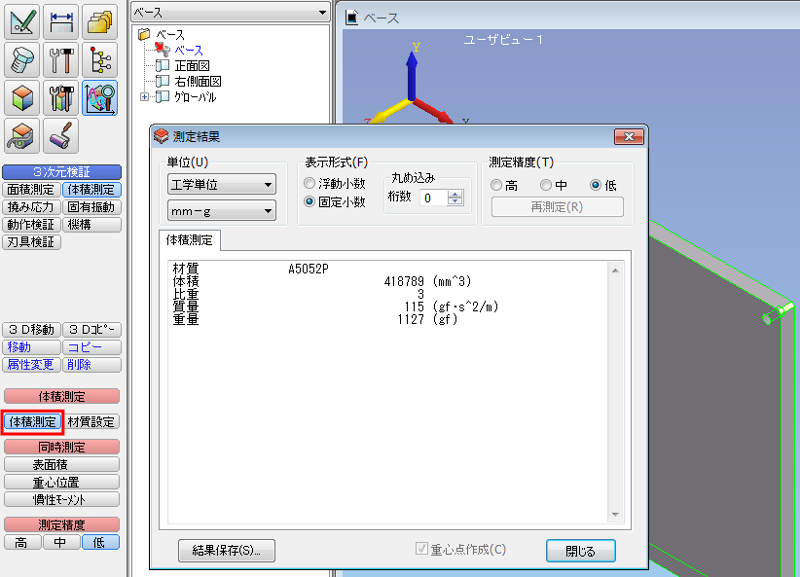環境設定
材質の設定
パーツに材質を設定し、表題欄に自動で表示したり、重量を測定したりします。
- 1.コマンドメニュー[3次元検証]-[体積測定]-[材質設定]-[材質データ編集]をクリック ⇒ 変更したい材質を選択して[変更]をクリック。

- 2.[材質名]を変更して[OK]をクリック。
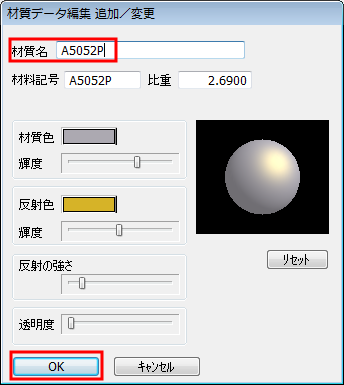
- 3.材質データ編集の一覧に材質がない場合は、追加する材質に近い材質をクリックして[追加]をクリック。
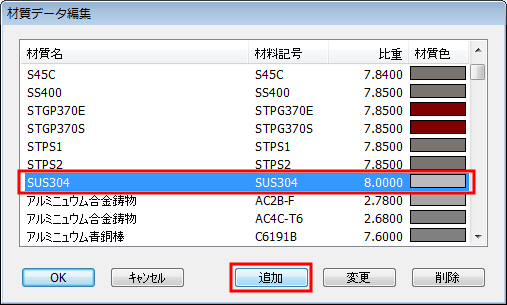
- 4.[材質名]、[材料記号]を変更し、必要に応じて[比重]や[材質色]なども変更して[OK]をクリック。
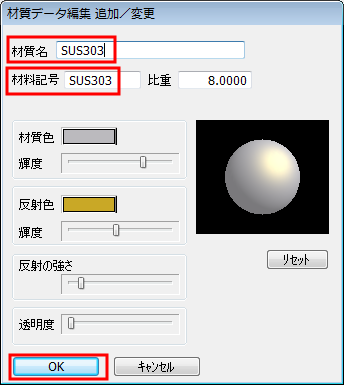
- 5.その他の材質も同様に変更、追加する。
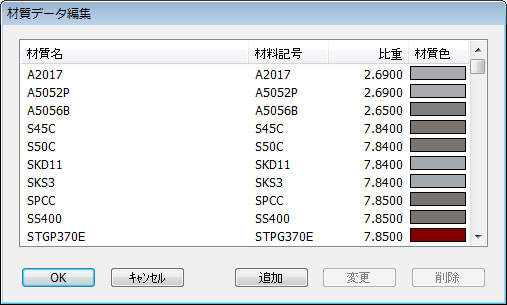
- 6.アイコンメニュー[材質設定]-[一覧から選んで材質設定する]を選択 ⇒ 材質を変更したいパーツをクリック ⇒ 右クリック(GO)。

- 7.設定する材質をダブルクリック。
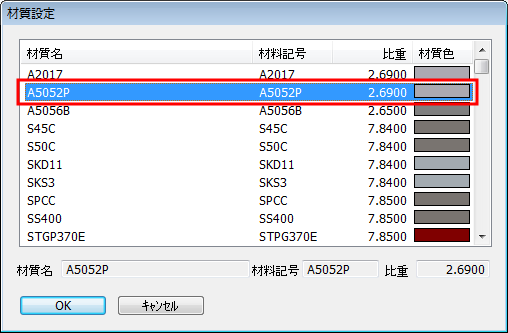
- 8.材質情報設定が出る場合はそのまま[OK]をクリック。
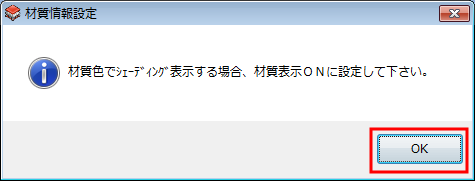
- 9.材質データ編集で設定した材質色にしたい場合はメニューバー[設定]ー[材質表示]で[ON]をクリック。
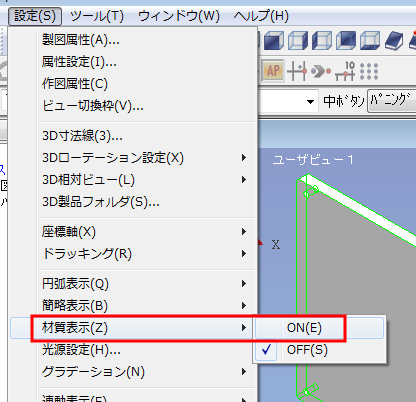
- 10.材質色が変更される。
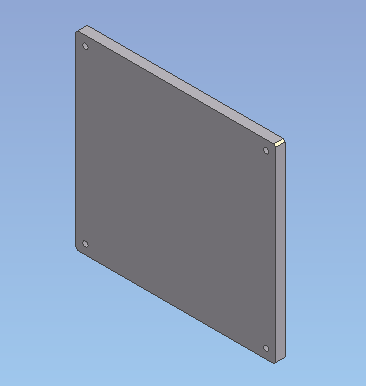
- 11.2次元図面で表題欄を貼り付けた時に自動で材質名が表示される。
※表題欄テンプレートの作成で材料の表示位置に<Sys_Parts_Material>を設定する必要があります。
- 12.コマンドメニュー[3次元検証]-[体積測定]-[体積測定]をクリック ⇒ 測定したいパーツをクリック ⇒ 右クリック(GO)⇒ 重量などが表示される。